Содержание
- 1 Возможные причины отсутствия ТВ-сигнала
- 2 Настройка спутникового тюнера
- 3 Настройка ТВ-каналов в спутниковом ресивере
- 4 Назначение тюнера и его расположение
- 5 Пошаговая настройка конфигурации
- 6 Работа с пультом после основных настроек
- 7 Выводы и полезное видео по теме
- 8 Модель ресивера
- 9 Настройка ресивера
- 10 Подключение тюнера стерео типа
- 11 Выводы

Оглавление:
Возможные причины отсутствия ТВ-сигнала
- Насколько бы абсурдным это ни казалось, первым делом нужно проверить, включён ли тюнер спутниковой антенны. Нередко случается так, что человек воспринимает постоянно включённый ресивер как что-то само собой разумеющееся, а ведь его вполне может выключить кто-то из домашних. Естественно, в этом случае никакой настройки не потребуется — проблема разрешится сама, как только кнопка тюнера загорится зелёным.
Пункт второй: проверьте, правильность подсоединения тюнера к телевизору. Ресивер может быть подключён через порт AV1, а в настройках телевизора при этом выбран интерфейс AV2. В таком случае на экране появляется пугающая надпись «Нет сигнала». Однако достаточно подсоединить ресивер к соответствующим разъёмам телевизора, как все заработает.
- Вполне возможно, что произошёл обрыв кабеля, который соединяет антенну с ТВ-тюнером. Если это действительно так, проблему придётся устранять с помощью специалистов. Если с кабелем все в порядке, проверьте его F-коннекторы — центральная жила могла заржаветь или даже отпасть. В этом случае понадобится заново зачистить кабель под коннекторы.
- Ещё один возможный вариант — сбой сигнала на самом спутнике, с которого ведётся трансляция. Чтобы прояснить этот момент, нужно позвонить своему оператору и поинтересоваться, не прекратилось ли вещание с данного спутника и не проводятся ли на данный момент технические работы. В случае положительного ответа на второй вопрос, никаких настроек не понадобится — просто ждём, пока сигнал снова начнёт поступать в эфир. Если спутник прекратил вещание, каналы на тюнере придётся настраивать заново (как это сделать, описано ниже).
Если ни одна из вышеописанных причин не подходит, а ресивер категорически отказывается транслировать любимую ТВ-передачу, варианта два: обратиться за помощью к специалистам либо попробовать настроить тюнер самостоятельно.
Настройка спутникового тюнера
Для начала нужно выяснить, на какие спутники настроена тарелка. Сделать это нетрудно, если вспомнить, какие ТВ-каналы раньше принимал тюнер. Зачастую ставится одна антенна на три спутника: Amos, Astra и HotBird, иногда к антенне добавляются головки на дополнительные спутники.
Если имеется лёгкий доступ к антенне
Конкретному спутнику всегда соответствует определённая головка. Если речь идёт о стандартной антенне на три спутника, они располагаются следующим образом:
- крайний левый — HotBird (13°Е);
- центральный — Astra (4,8°Е);
- крайний правый — Amos (4° W).
Из каждой головки выходит кабель, соединяющий её с переключателем diseqc, который располагается в задней части антенны. Все входы diseqc пронумерованы, и если выяснить, к какому из них подключён кабель от головки, можно определить, какому спутнику соответствует номер переключателя. Лучше всего создать список и отметить в нём напротив каждого спутника соответствующий ему номер.
Составив список, можно приниматься за настройку ресивера:
Нужно включить спутниковый тюнер, перейти при помощи соответствующей кнопки в главное меню и найти в нём пункт «Настройки». Перейдя к этому пункту, на экране телевизора появятся параметры спутников — название, поляризация, уровень и качество сигнала и т. п. В различных моделях ресиверов эти подписи могут быть немного разными.
- Нажимаем пункт меню «Спутник» — выпадет список заложенных спутников. Находим один из нужных.
- Теперь переключаемся на вкладку DiSEqC (DiSEqC 1.0) и находим в этом перечне номер, который соответствует ранее выбранному спутнику, тем самым подвязывая спутник к порту переключателя.
- Повторяем аналогичные действия со всеми доступными спутниками, затем нажимаем кнопку «EXIT» на пульте дистанционного управления и соглашаемся с запросом о сохранении настроек, нажав «OK».
Если доступ к антенне затруднён
Если добраться до спутниковой антенны не представляется возможным, настраивать ресивер будет немного сложнее, поскольку действовать придётся «методом тыка».
Итак, сперва нужно выполнить пункты 1 и 2 вышеуказанного метода. После этого переключаемся на вкладку «Номер ТП» (в некоторых моделях — «Частота», «Транспондер») и находим в списке частот рабочую, то есть ту, на которой транслируются интересующие Вас каналы. На ПДУ нажимаем «ОК».
Далее перемещаемся на вкладку DiSEqC (DiSEqC 1.0) и наугад выбираем любой номер из списка. Нажимаем «ОК» и смотрим на показатели шкалы сигнала. Если они приблизились к максимальному значению — оставляем все как есть, если нет — пробуем другие номера до тех пор, пока показатели шкалы сигнала не достигнут максимума. Повторяем такие действия с каждым из спутников и выполняем шаг 4 предыдущего метода.
Все эти советы касаются тех случаев, когда каналы на ресивере пропали вследствие стороннего вмешательства (слетела прошивка, пользователь нажал не то, что нужно и т. п.). А что делать, если любимый канал попросту переместился на другую частоту, да на такую, которой нет в выпадающем списке тюнера?
Настройка ТВ-каналов в спутниковом ресивере
Поскольку меню настроек на разных моделях тюнеров может отличаться, рассмотрим принцип поиска каналов на примере наиболее популярного из них.
В некоторых моделях ресиверов есть так называемый «слепой» (то есть автоматический) поиск по всем частотам, однако, присутствует он не везде и не всегда правильно функционирует, поэтому лучше всего искать ТВ-каналы вручную.
В первую очередь нужно выяснить параметры спутникового вещания необходимых каналов. Чаще всего за определённое время до перехода на другую частоту канал уведомляет об этом зрителей, показывая текстовое сообщение с будущими параметрами вещания. Если появилось такое сообщение на экране телевизора, его нужно записать. Если же изменение параметров застало врасплох, придется искать соответствующую информацию в таблице частот.
Сперва нужно выполнить пункты 1 и 2 первых двух способов настройки тюнера.
- Затем на ПДУ нажимать жёлтую кнопку и перемещаемся в меню редактирования частот.
- Нажать зелёную кнопку («Добавить») и вручную прописать параметры вещания необходимого канала, используя цифровые кнопки ПДУ. Если эти параметры уже прописаны в ресивере, на экране телевизора появится соответствующее уведомление, после чего тюнер перейдёт на указанную частоту.
- После всех вышеописанных действий необходимо нажать красную кнопку пульта управления, а затем кнопку «ОК». После этого начнётся поиск каналов по указанным параметрам.
- Когда поиск завершится, выйти из меню кнопкой «EXIT», попутно соглашаясь с сохранением изменённых настроек.
Найденные в результате такого поиска ТВ-каналы обычно отображаются в конце общего списка, найденные ранее при этом не удаляются, хотя перед началом манипуляций можно удалить все имеющиеся каналы, сбросив настройки тюнера до заводских (в этом поможет соответствующий пункт установочного меню). Для пущей наглядности можно посмотреть видео по настройке ресивера.
Если Вы уверены, что выполнили все действия верно, но настроить спутниковый тюнер самостоятельно не получилось, лучше не рисковать и обратиться в ближайший специализированный центр по обслуживанию систем спутникового телевидения.
Рубрики Это интересно
- Торцовочная пила с протяжкой по дереву: устройство, рейтинг
- Фуговальный станок по дереву для домашней мастерской
- Циркулярный станок по дереву: конструкция и разновидности
- Электрический паяльник с регулировкой температуры и мощности
- Распиловочный станок по дереву: строгальный станок для дома
Спутниковое телевидение – технология широкого назначения, включая применение в условиях быта, снискавшая высокий уровень популярности. Цифровая аппаратура, составляющая основу технологии, представляет собой сложную электронику.
Однако при всей сложности «железа», конечному пользователю довольно просто разобраться в том, как настроить тюнер спутниковой антенны самостоятельно, не привлекая для этого мастера.
Эта задача решается практически аналогично настройке любой другой современной бытовой техники. Основа настройки – соблюдение инструкции, поставляемой с каждым конкретным тюнером. Рассмотрим этот момент, чтобы дополнительно облегчить самостоятельную настройку аппаратуры.
Назначение тюнера и его расположение
Для пользователей, а таковых найдётся немало, совсем неразбирающихся в радио- теле- электронике, слово «тюнер» воспринимается сложным для полного понимания.
Однако ничего сложного в этом слове нет, так как по сути, за ним скрывается обычный смыл приёмника сигнала.

В данном случае, речь идёт о приёмнике телевизионного сигнала, транслируемого через спутник.
Принятый тюнером сигнал преобразуется для согласованной обработки телевизором. В итоге пользователь воспринимает визуально на экране ТВ сформированную сигналом телевизионную картинку.
Перед тем как приступать к установке тюнера рекомендуем прочесть другие наши статьи, где мы подробно рассказали как правильно установить спутниковую антенну своими руками и настроить “тарелку” на спутник.
Правильная установка тюнера
После приобретения телевизионного приёмника пользователю потребуется настроить его. То есть выполнить ряд последовательных шагов согласно инструкции, прежде чем принимаемый сигнал будет преобразован правильно и выведен на ТВ-экран.
Далее будет подробно рассмотрен этот процесс на примере тюнера системы «Триколор ТВ».
Ещё до момента начала настроек, тюнер следует установить на ровной, твердой поверхности, желательно рядом с телевизором, но не ближе 10-15 см от экранной панели или задней стенки.

Модуль приемника должен устанавливаться с учетом беспрепятственного доступа воздуха к вентиляционным областям, обычно это нижняя и верхняя крышки или боковые. Нарушение вентиляционного режима грозит перегревом и сбоями в работе аппарата.
Обычно комплект поставки составляет:
- модуль тюнера;
- пульт управления (ПДУ);
- модуль-переходник питания;
- кабель соединительный типа 3RCA.
Установленный по месту тюнер необходимо соединить соответствующими кабелями с телевизором. Проводят эту операцию обязательно при отключенном сетевом кабеле.
Интерфейсы и контрольные элементы
Корпус стандартного тюнера прямоугольный, имеет переднюю и заднюю панель, где размещаются элементы контроля работы и системные интерфейсы. Первые, как правило, занимают область передней панели. Вторые размещаются в области задней корпусной панели.
Из контрольных элементов главными является кнопка включения/отключения питания, кнопки смены режимов и каналов, информационный дисплей и слот карты пользователя.

Интерфейсы, как правило, размещаются на задней панели. Число интерфейсов современного тюнера достаточно велико и может достигать более 10:
- Под кабель ВЧ (RF OUT) соединения с ТВ.
- Под кабель эфирной антенны (RF IN).
- Соединение с другим тюнером (LNB OUT).
- Соединение кабеля спутниковой антенны (LNB IN).
- Композитное видео (VIDEO).
- Под соединение с компьютером (USB).
- Подключение ТВ (SCART).
- Подключение ТВ (HDMI).
- Подключение звука через «тюльпан» (AUDIO).
Там же – на задней панели традиционно располагается розетка для штекера адаптера питания, иногда переключатели режимов и предохранители.

Подключение тюнера кабелем к телевизионному приемнику обычно выполняется посредством «SCART» кабеля (полная распайка) через соответствующий разъем.
Однако не исключаются другие варианты, в том числе сигналом RF OUT через стандартный антенный вход телевизора. Но в этих вариантах качество изображения и звука снижается.
Пошаговая настройка конфигурации
Итак, после соединения тюнера и ТВ по соответствующим интерфейсам, можно подключить адаптер питания и установить сетевую кнопку в состояние «включено».
Первый запуск обычно сопровождается появлением на экране ТВ функции «Мастера настройки». Для неискушенных пользователей это оптимальный настроечный вариант.
Шаг #1 – выбираем язык и часовой пояс
Первый экран «мастера» – настройки по региональным стандартам таких параметров, как язык общения с меню, язык аудио и часовой пояс.
Выбор параметров на экране требуемых опций осуществляется при помощи кнопок «стрелок» верх-низ, вправо-влево пульта ПДУ.

Подтверждение выбора – кнопка «ОК». Если язык меню традиционно выбирается соответствующим региональному, язык аудио, как правило, выбирается двумя вариантами – один из которых поддерживает автоматический выбор в зависимости от контента.
Шаг #2 – настраиваем аудио/видео интерфейсы
На втором (экране) этапе настройки следует определиться с настройками, отвечающими за подключения к телевизионному приемнику.

Опять же пользуясь кнопками «стрелками» следует последовательно пройти список экранного меню.
И выставить параметры на соответствующих вкладках:
- Видеорежим – RGB или CVBS. Как правило, выбирается RGB при условии подключения через «SCART» кабель.
- Аудио канал – TV SCART или AUDIO L/R. Здесь же определяется режим «моно/стерео».
- Формат экрана – обычно 16х9, реже 4х3.
- Формат изображения – обычно по умолчанию, кроме того: конверт, обрезанный, комбинированный.
Также необходимо выбрать параметры во вкладке Стандарт телевизионного приёмника – PAL B/G, PAL D/K, PAL I, SECAM D/K). Нужный стандарт можно определить в документации на ТВ.
Шаг #3 – настраиваем антенную систему
Обычно параметры этой части общего настроечного меню устанавливаются по умолчанию поставщиком оборудования спутникового ТВ.

Однако могут потребоваться индивидуальные пользовательские установки:
- питания LNB;
- типа LNB;
- нижнего предела частоты;
- верхнего предела частоты;
- тон сигнала.
Экран этой части настройки дополнительно с вкладками настройки содержит контрольные шкалы настройки антенного сигнала.
При помощи одной шкалы настраивается уровень сигнала, при помощи другой шкалы выполняется настройка качества декодирования.
Шаг #4 – выполняем поиск каналов
Переход к этой части настройки сопровождается автоматическим поиском и обнаружением транслируемых каналов. Обнаруженные трансляции выстраиваются на экране двумя списками – телевизионные каналы и радиоканалы.
Затем функция «Мастера настройки» завершается, о чем пользователя информирует соответствующее сообщение. Подтвердив сообщение, пользователь может переходить к функциям просмотра телепередач.

Собственно, на этом настройку тюнера спутникового ТВ можно считать завершенной. Все последующие операции, выполняемые с пультом дистанционного управления, практически ничем не отличаются от тех, что проводят с обычным телевизором.
Работа с пультом после основных настроек
В зависимости от модели тюнера функционал управления может несколько отличаться. Но с любым тюнером в комплекте поставки всегда идёт инструкция пользователя, где последовательно описываются все функции управления.

Цифровые тюнеры – устройства в достаточной степени функциональные. Поэтому кроме стандартных функций перехода с канала на канал существует ещё масса всевозможных манипуляций.
Например, все определенные поиском каналы допускается формировать разными вариантами, как удобно пользователю:
- одним столбцом, двумя или тремя;
- быстрой сортировкой;
- выводом списка фаворитов и т.д.
Посредством ПДУ допустимо выводить на экран список доступных языков звукового сопровождения и устанавливать нужный язык. Также есть возможность выбирать между моно и стерео вещанием или при необходимости подключать субтитровое сопровождение.
Функционалом дистанционного управления, как правило, поддерживается вывод на экран так называемых «инфобаннеров», исполняющих своего рода роль телевизионной программы.
Инфобаннер показывает также текущую дату и время, демонстрируемый канал, телепередачу и другие параметры информационного вещания.

Ещё более «продвинутым» в этом плане видится функционал «Телегида», которым в дополнение к текущей трансляции указываются ещё ряд других трансляций, назначенных для передачи в период ближнего временного диапазона.
Одним словом, функции управления тюнера, даже самого «дешёвого» по меркам пользователя, – это очень богатый набор манипуляций, требующий отдельного изучения.
Предлагаем также познакомиться с интересными идеями по сооружению и настройке ТВ антенны из подручных материалов.
Выводы и полезное видео по теме
Автором видеоролика демонстрируется аварийная настройка тюнера, которая может потребоваться в различных случаях сбоя на ранее настроенном приемнике. Такие моменты случаются нечасто, но могут пригодиться в пользовательской практике:
Как демонстрирует пользовательская инструкция выше, самостоятельно выполнить настройку приёма сигнала ТВ от спутника тюнером вполне возможно. Более того, процесс совсем несложный, как это может изначально показаться неискушенному пользователю.
Каждый производитель комплектует поставку инструкцией и называет эту инструкцию пользовательской. Поэтому нет никакой необходимости заказывать настройку у мастера, когда все это реально сделать своими руками.
Возможно вам приходилось самостоятельно настраивать тюнер и вы знаете какие-то тонкости о которых мы не упомянули в этом материале? Поделитесь, пожалуйста, информацией с посетителями нашего сайта – оставляйте свои комментарии в расположенном ниже блоке. Там же вы можете задать интересующие вопросы по теме статьи.
Модель ресивера
Базовый комплект, с помощью которого можно осуществлять прием сигнала для телевизора, стоит относительно недорого. С развитием современных технологий телевидения, они становятся доступнее для простого юзера, поэтому сейчас тюнер стоит примерно как домашний телефон.К тому же, с общим развитием, работать с настройкой и техникой в целом стало проще.
Нужно обновить операционную систему? Читайте нашу статью о том, как переустановить Windows 10 без потери лицензии.
Прежде, чем приступать к вопросу о том, как настроить спутниковый тюнер, необходимо понять, какое конкретно устройство необходимо настроить — тюнер на спутник или обычный, а также понять, какой именно тип тюнера.
Так, практически со всеми современными моделями телевизоров в комплекте идет тюнер, который подходит к этому телевизору. Однако, есть еще тюнеры, которые направлены на прием спутникового сигнала. Их покупают для того, чтобы принимать больше каналов и иметь возможность ловить сигналы телевизора даже из соседних стран. Данная статья будет в основном про то, как настроить спутниковый тюнер.
Настраивать устройство для приема сигнала от телевизора необходимо самому в таких случаях:
- Если вы купили новый тюнер.
- Если старый плохо работает из-за прошивки.
- Если старая модель устарела.
- Если купили телевизор, который не совмещается со старым тюнером.
- Если есть внешняя поломка в тюнере и дешевле и легче купить новый, чем ремонтировать старый.
Особенности ресиверов зависят от того, к какой категории относится устройство. Категория в основном зависит от цены устройства. Конкретно цена определяет наличие некоторых добавленных функций у тюнера на спутник. Основные категории:
- Free-to-Air. Это — дешевые тюнеры на спутник. Они подключаются вместе с антеннами старого образца, которые получают сигнал от телеканалов, которые распространяются бесплатно. Различаются они по тому, кто производит это устройство, а также различаются тем, сколько каналов могут принимать.
- Тюнеры с картоприёмниками. В этих устройствах есть особенный порт для того, чтобы вставлять карту оплаты каналов.
- Тюнеры с HDD. Благодаря тому, что в такие устройства можно записывать то, что идет по телевизору, а потом просматривать в любое время, вставив жесткий диск в любое устройство, которое будет способно его считывать. Однако для того, чтобы тюнер работал хорошо, нужно периодически обновлять прошивку. Это можно сделать через компьютер.
- HDTV-ресиверы. Это дорогие приемники, которые настроены на прием спутникового телевидения в повышенной четкости.
Кроме вышеописанных есть и другие типы устройств. Например, совмещенные — повышенное качество и HDD. Цена на комбинированные устройства выше, а они не всегда оправдывают себя в производительности.
Настройка ресивера
Вне зависимости от типа устройства, инструкция, как настроить тюнер, примерно одинакова для устройств любого типа — обвешаны ли они дополнительными функциями или самые простые. Процесс настройки состоит из нескольких пунктов, которые будут подробно рассмотрены в пунктах ниже.
Перед тем, как приступать к настройке тюнера на спутник, нужно убедиться, что само устройство подключено к телевизору и к антенне, которая принимает сигнал со спутника. То, как подключать конкретное устройство к телевизору и к антенне, которая принимает сигнал со спутника, должно быть сказано в инструкции, которая прилагается к конкретному тюнеру — там будет рассказано, куда вставлять провода и какого они должны быть цвета. Кроме того, не забудьте, что сам тюнер нужно подключить к розетке для того, чтобы он вообще смог работать.
Не волнуйтесь за то, что тюнер не подойдет к телевизору. Если модель одного или другого не совсем старая — должно совмещаться хорошо, так как в каждом тюнере предусмотрено много разъемов, а современные телевизоры делают с оглядкой на то, что к ним будут подключаться разные устройства, в том числе и спутниковые антенны и тюнер.
После того, как вы все подключили, нужно определиться с выбором канала, через который будет осуществляться поиск, с которым будет удобно работать. После включения телевизора с помощью пульта выберите настройки и нажмите “Поиск”. Убедитесь, что на экране ресивера при поиске каналов светится цифра. После этого можно зайти в настройки, с которыми дальше и пойдет работа.
Работа в настройках меню
Для нормальной настройки нужно найти в меню примерно такие пункты: LNB, DISEqC, 0/12V, Позиционирование, Вспышка тона. Также при настройке тюнера на спутник нужно проверить некоторые показатели. Прежде всего посмотрите, получается ли обмениваться сигналом со спутником, который вам необходим. Потом нужно выяснить, правильно ли заданы настройки для головки спутника:
- Для C-Band (LNB, частота 5150).
- Для головки кругового типа — круговая LNB 10750.
- Для головки линейного типа — универсальная 9750/10600.
Информация о том, какая у тюнера спутниковая головка, как правило написана в инструкции по использованию устройства.
После этих действий нужно установить DISEqC для нужного спутника. Для этого нужно найти соответствующий пункт. Советуем записать информацию о том, какие выходы подходят для вашей антенны.
Кроме того, внимательно нужно отнестись к таким пунктам в настройках:
- Порт Дисек — это несколько входов, которые могут переключаться, чтобы их можно было подключить ко входам головки спутников.
- Питание LNB — это то, как правильно называются спутниковые головки. Этот тип применяется для того, чтобы управлять подпиткой головки спутника или устройств “Дисек”.
- 0/12V — его применяют для того, чтобы переключать два прибора.
Как добавить канал
Для того, чтобы сделать это, нужно выбрать пункт сканирования передатчика на необходимом для вас спутнике в тюнере. Для каждой страны есть несколько спутников, которые передают телевизионный сигнал — так удобнее, они покрывают больше и каждый житель может выбрать тот спутник, с которого у него будет правильный прием с четким изображением и сигналом. Особенно оправдано наличие нескольких спутников для больших стран — таких как Россия.
Чтобы установить канал приема, войдите в список настроек для вашей страны. После этого для России нужно выбрать спутники Амос, АБС1 Ямал, Сириус, Хотбёрд.
Сканирование транспондера
Нужно отсканировать сигнал с транспондеров для того, чтобы стал правильным список необходимых каналов. Эти функции легко найти в меню для выбора.
Строки поиска в настройках телеканалов показывают, каким будет способ поиска.
Выбор типа каналов. Тут можно выбрать канал, в зависимости от его типа вещания. Это может быть TV Only — если вы хотите принимать только телевизионный сигнал либо TV and Radio если хотите принимать оба сигнала соответственно.
Способ поиска. Тут можно выбирать опции каналов по типу шифрования. Если это All, то устройство на спутник будет искать все, что может быть доступно, в том числе закодированные или спрятанные каналы. Также можно выбрать Free to Air — спутник будет искать только каналы, которые доступны всем.
Кроме того, поиск бывает следующих видов:
- Поиск транспондера.
- Поиск по сети — он ищет несколько устройств для определенного спутника.
Подключение тюнера стерео типа
Тюнер стерео — это прибор, который поддерживает звук типа стерео на устройстве, из которого будет осуществляться выход сигнала — телевизора. Вместе с ним чаще всего идет кабель, у которого три штыря. Первый отвечает за передачу и выдачу видео, а второй и третий с буквами L и R за то, что из телевизора выходит звук — из его левой и правой колонки соответственно.
Необходимо понимать, что сейчас очень много приборов на рынках и в магазинах — это тюнеры, которые поддерживают стерео. Звук стерео может идти с одного канала (например, левого). Это — тот звук, который заложен в телевизионной программе, которая включена на данный момент. По второму каналу может приниматься непонятная радиостанция. Такие случаи редки, но все-таки встречаются и накладка звука может стать серьезной проблемой.
Нет возможности поставить будильник на телефоне? Читайте нашу статью о том, как поставить будильник на компьютере, в которой описана подробная инструкция.
Для того, чтобы не допустить такого совпадения звуков, которые сделают просмотр телевизора невозможным, у устройство, которое принимает сигнал, особая функция. Она может быть отдельной кнопкой или в виде виртуальной кнопки в меню под названием Audio. С помощью этого пункта или реальной кнопке на тюнере можно настроить конфигурацию приема звуков так, чтобы по двум каналам шел одинаковый прием и чтобы он осуществлялся без разрыва во времени.
Выводы
В статье рассмотрены аспекты того, как настроить тюнер на спутник своими силами. Самостоятельная настройка устройства на спутник — не самое тяжелое задание, хоть человек без технических знаний может и не разобраться с тем, что нужно делать и не понять некоторые настройки. Как следствие, можно все запутать и сделать нормальную работу передатчика практически невозможной без полной операционной перестройки. Так что если возникают проблемы или вы не можете разобраться с инструкциями, а также не получается настроить тюнер, несмотря на то, что все делаете правильно, стоит обратиться к мастеру. Его работа будет недорогой и займет мало времени. А нервы по поводу нерабочего телевизора, которые вы потратите, стоят гораздо больше, чем деньги, которые придется заплатить мастеру за настройку.
Используемые источники:
- https://instrument.guru/bytovaya/kak-nastroit-tyuner-sputnikovoj-antenny-samostoyatelno.html
- https://sovet-ingenera.com/elektrika/antenny/kak-nastroit-tyuner-sputnikovoj-antenny-samostoyatelno.html
- https://geekon.media/kak-samostojatelno-nastroit-sputnikovyj-tjuner/
 Пункт второй: проверьте, правильность подсоединения тюнера к телевизору. Ресивер может быть подключён через порт AV1, а в настройках телевизора при этом выбран интерфейс AV2. В таком случае на экране появляется пугающая надпись «Нет сигнала». Однако достаточно подсоединить ресивер к соответствующим разъёмам телевизора, как все заработает.
Пункт второй: проверьте, правильность подсоединения тюнера к телевизору. Ресивер может быть подключён через порт AV1, а в настройках телевизора при этом выбран интерфейс AV2. В таком случае на экране появляется пугающая надпись «Нет сигнала». Однако достаточно подсоединить ресивер к соответствующим разъёмам телевизора, как все заработает. Нужно включить спутниковый тюнер, перейти при помощи соответствующей кнопки в главное меню и найти в нём пункт «Настройки». Перейдя к этому пункту, на экране телевизора появятся параметры спутников — название, поляризация, уровень и качество сигнала и т. п. В различных моделях ресиверов эти подписи могут быть немного разными.
Нужно включить спутниковый тюнер, перейти при помощи соответствующей кнопки в главное меню и найти в нём пункт «Настройки». Перейдя к этому пункту, на экране телевизора появятся параметры спутников — название, поляризация, уровень и качество сигнала и т. п. В различных моделях ресиверов эти подписи могут быть немного разными. Как настроить тюнер спутниковой антенны самостоятельно
Как настроить тюнер спутниковой антенны самостоятельно Сперва нужно выполнить пункты 1 и 2 первых двух способов настройки тюнера.
Сперва нужно выполнить пункты 1 и 2 первых двух способов настройки тюнера. Гитарный тюнер-прищепка Cherub WST-2058A (хроматический)
Гитарный тюнер-прищепка Cherub WST-2058A (хроматический)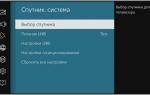 Настраиваем спутниковую тарелку и тюнер, порядок подключения оборудования своими руками
Настраиваем спутниковую тарелку и тюнер, порядок подключения оборудования своими руками


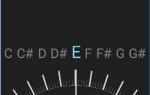 Как настроить гитару с помощью онлайн тюнера
Как настроить гитару с помощью онлайн тюнера Как подключить к интернету тюнер — это несложно!
Как подключить к интернету тюнер — это несложно! Обзор и прошивка тюнера EuroSky ES 4080 HD
Обзор и прошивка тюнера EuroSky ES 4080 HD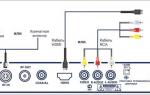 Цифровое телевидение Т2: как установить и настроить тюнер
Цифровое телевидение Т2: как установить и настроить тюнер